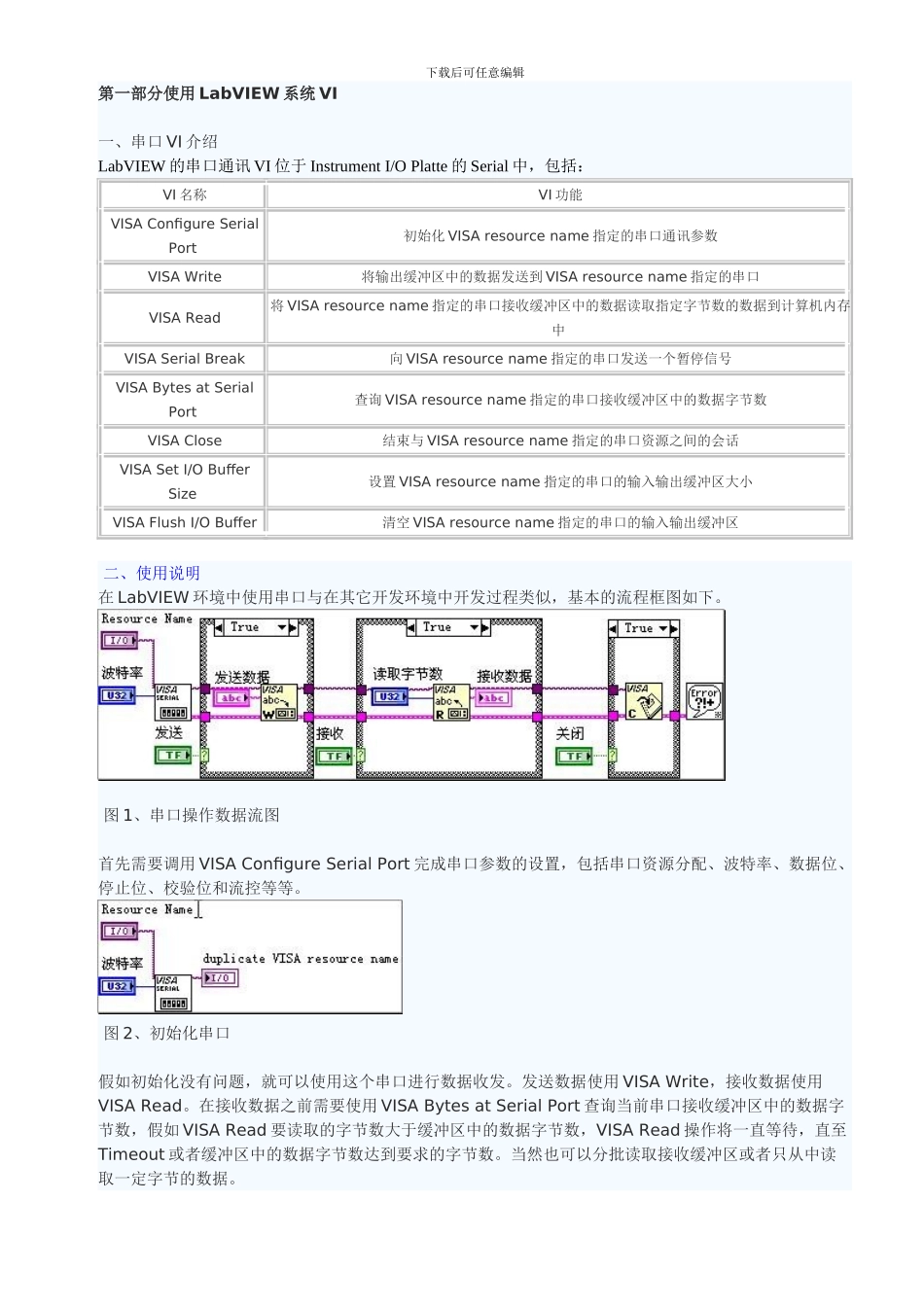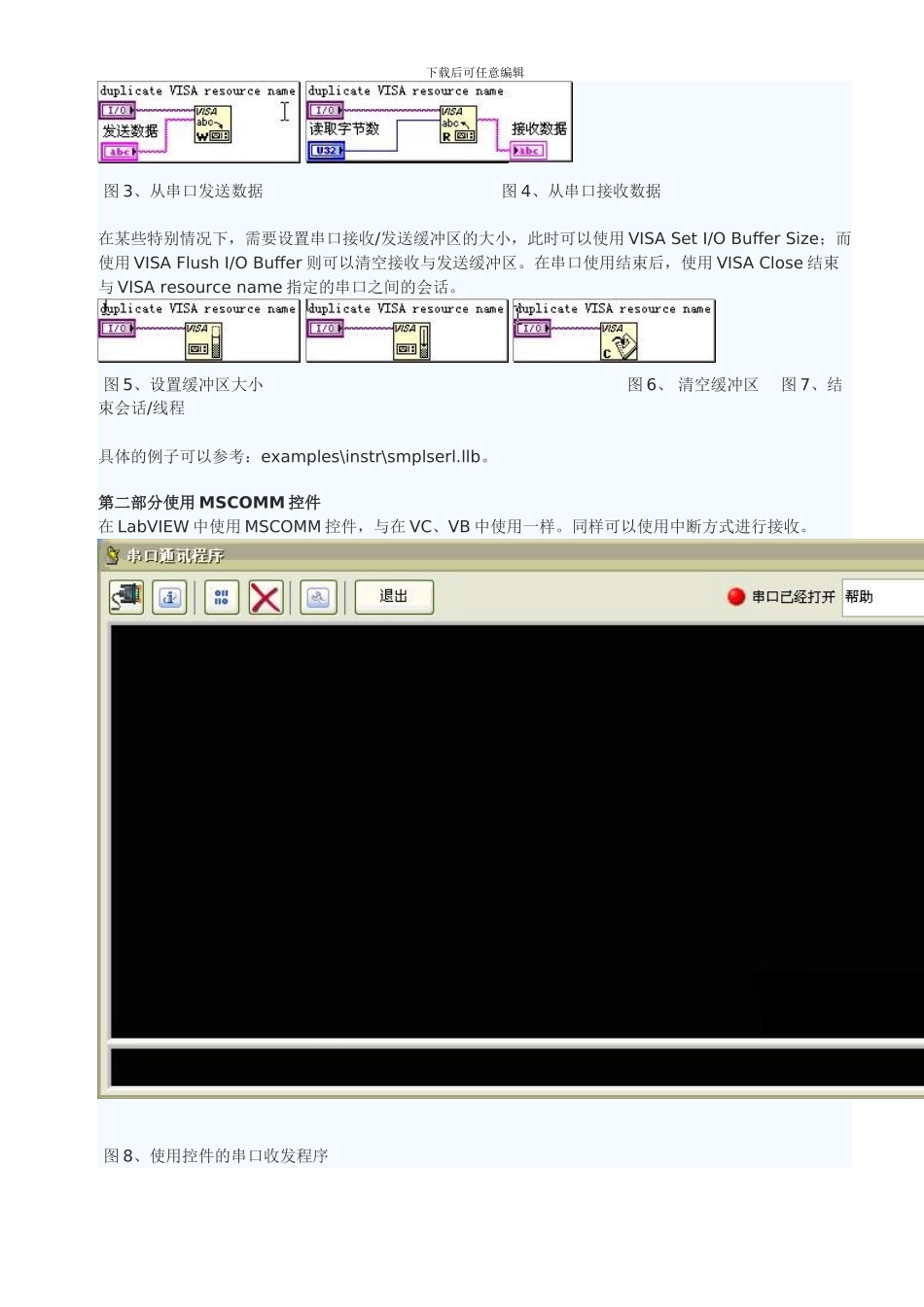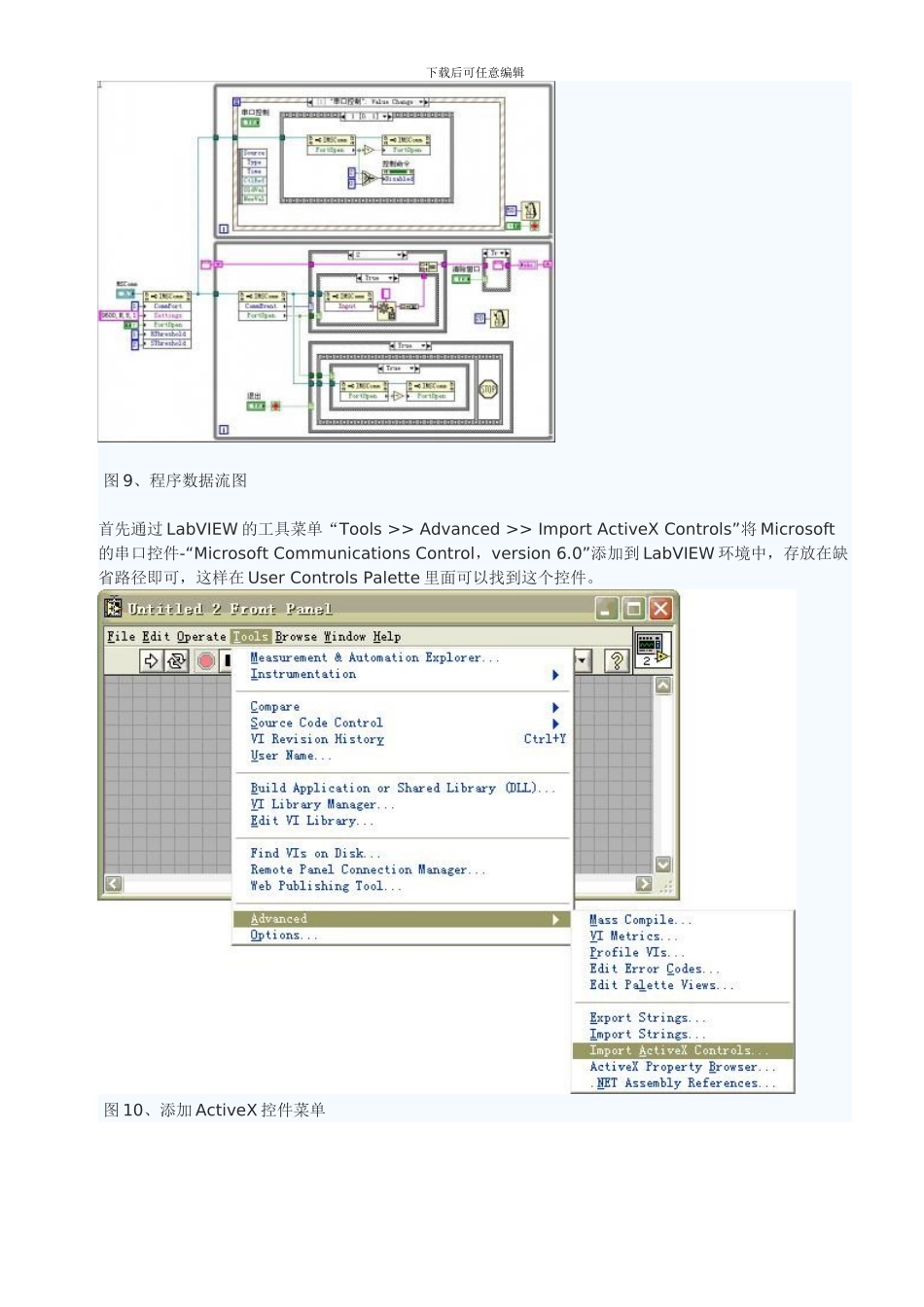下载后可任意编辑第一部分使用 LabVIEW 系统 VI 一、串口 VI 介绍LabVIEW 的串口通讯 VI 位于 Instrument I/O Platte 的 Serial 中,包括: VI 名称 VI 功能 VISA Configure Serial Port 初始化 VISA resource name 指定的串口通讯参数 VISA Write 将输出缓冲区中的数据发送到 VISA resource name 指定的串口 VISA Read 将 VISA resource name 指定的串口接收缓冲区中的数据读取指定字节数的数据到计算机内存中 VISA Serial Break 向 VISA resource name 指定的串口发送一个暂停信号 VISA Bytes at Serial Port 查询 VISA resource name 指定的串口接收缓冲区中的数据字节数 VISA Close 结束与 VISA resource name 指定的串口资源之间的会话 VISA Set I/O Buffer Size 设置 VISA resource name 指定的串口的输入输出缓冲区大小 VISA Flush I/O Buffer 清空 VISA resource name 指定的串口的输入输出缓冲区 二、使用说明在 LabVIEW 环境中使用串口与在其它开发环境中开发过程类似,基本的流程框图如下。 图 1、串口操作数据流图 首先需要调用 VISA Configure Serial Port 完成串口参数的设置,包括串口资源分配、波特率、数据位、停止位、校验位和流控等等。 图 2、初始化串口 假如初始化没有问题,就可以使用这个串口进行数据收发。发送数据使用 VISA Write,接收数据使用VISA Read。在接收数据之前需要使用 VISA Bytes at Serial Port 查询当前串口接收缓冲区中的数据字节数,假如 VISA Read 要读取的字节数大于缓冲区中的数据字节数,VISA Read 操作将一直等待,直至Timeout 或者缓冲区中的数据字节数达到要求的字节数。当然也可以分批读取接收缓冲区或者只从中读取一定字节的数据。下载后可任意编辑 图 3、从串口发送数据 图 4、从串口接收数据 在某些特别情况下,需要设置串口接收/发送缓冲区的大小,此时可以使用 VISA Set I/O Buffer Size;而使用 VISA Flush I/O Buffer 则可以清空接收与发送缓冲区。在串口使用结束后,使用 VISA Close 结束与 VISA resource name 指定的串口之间的会话。 图 5、设置缓冲区大小 图 6、 清空缓冲区 图 7、结束会话/线程 具体的例子可以参考:examples\instr\smplserl.llb。第二部分使用 MSCOMM 控件 在 LabVIEW 中使用 MSCOMM 控件,与在 VC、...